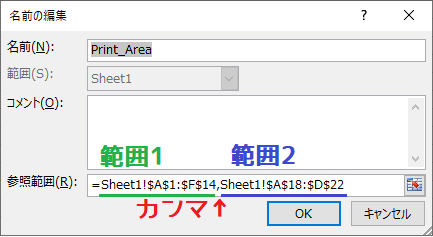こんばんは、わたあめです。Excelの中で定義されている名前に「Print_Area」という名前があることを発見しました。
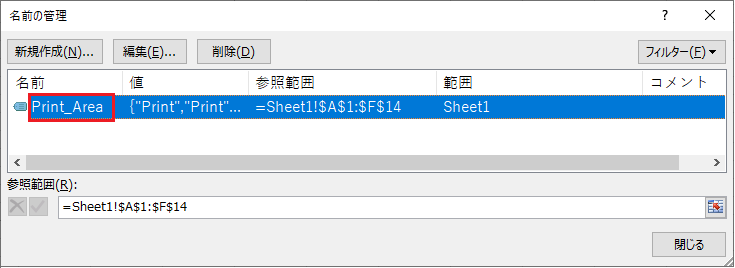
この身に覚えのない勝手にできたPrint_Areaという名前は一体何なのか?!を記事にしています。それでは、早速いってみましょう!
前提知識:Excel名前の定義とは
まず、Excelの名前の定義とは何なのかを頭に入れておきましょう。Excelの名前の定義とは、Excelで範囲を扱う時に付けることができる名前のことを指します。
例えばA1~A3の範囲に"価格"という名前を付けるとします。Excel関数を使う時などに範囲を名前で扱うことができるのです。「=SUM(A1:A3)」とするところを、「=SUM(価格)」とすれば、価格という名前を付けた範囲の合計値が出ます。
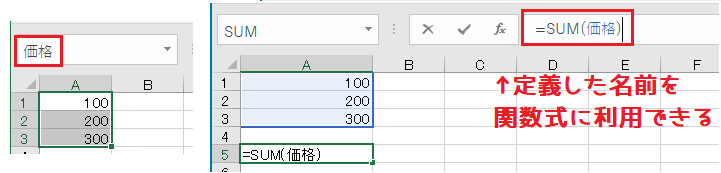
名前を定義することによって、範囲が分かりやすくなったりして、便利ですよね。定義した名前の一覧は以下の手順で確認できます。
- Excelファイルを開く
- [数式]タブ>[名前の管理]ボタンをクリック

名前「Print_Area」とは何か
では、名前を定義してもいないにも関わらず出てきた「Print_Area」とは何なのでしょうか。これはそのExcelファイルで定義された印刷範囲の事です。Print_Areaを設定していると、Print_Area範囲のみ印刷されます。範囲外のエリアについては印刷されないようになります。
Print_Areaを削除するとどうなるのか
名前の定義からPrint_Areaを削除するとどうなるのか実際に試してみました。名前の管理画面の[削除]ボタンから削除してみると、印刷範囲が解除されるだけでした。その後、Excelの処理が止まるなどは起こりませんでした。
つまり、印刷範囲を解除しても良いならばPrint_Areaを削除しても良いということでしょうかね!
Print_Areaの名前を作成するには
Print_Areaの作成手順は以下の通りです。Print_Areaを作成すると、印刷範囲が設定されます。
- 印刷範囲を選択する
- ページレイアウトタブ>[印刷範囲]をクリック
- [印刷範囲の設定]をクリック
解除する場合は、同じ手順で最後に[印刷範囲のクリア]をクリックするか、名前の定義から削除してしまえばOKですよ。
離れたセルをPrint_Areaにするには
印刷範囲を一か所のまとまりでなく、離れた場所で複数個所指定指定場合もあるかもしれません。その場合、以下の方法で離れたセルを合わせてPrint_Areaに指定する事が出来ます。
- キーボードのCtrlキーを押したまま複数の範囲を選択して設定する
- 名前の管理から、名前をダブルクリックして名前の編集画面から参照範囲にカンマを付けて範囲を複数選択する

ただし、印刷範囲が離れた場所にある場合、範囲ごとにページが分かれて印刷されます。2つの離れた範囲をPrint_Areaとして指定した場合、2ページに分かれて印刷されます。
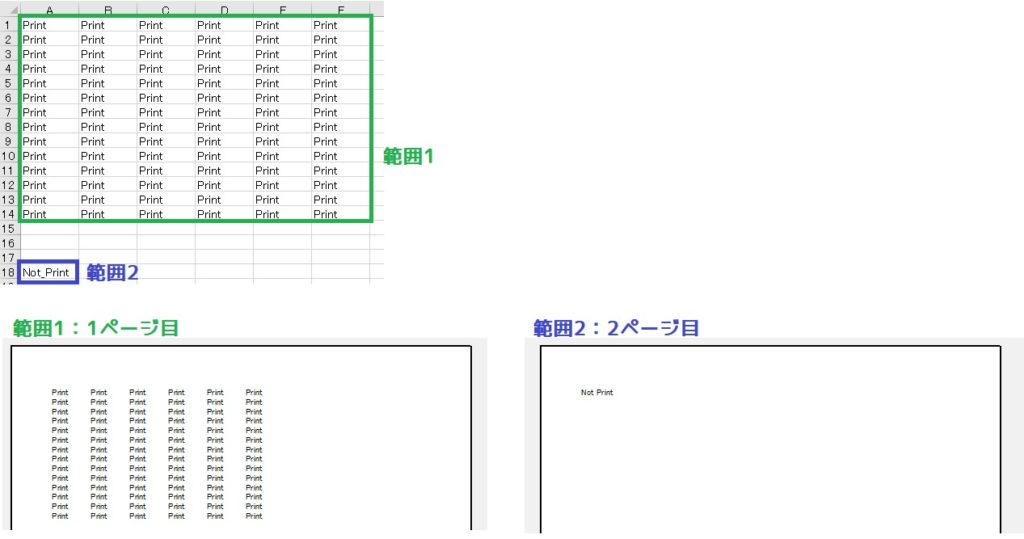
エラー:「この名前は既に存在します」が出る場合
Print_Areaで印刷範囲の設定をしていると、以下のようなエラーが出ることがあります。
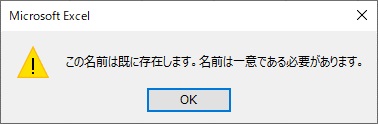
これは、同じ名前が既に定義されている場合、このようなエラーが出ます。Print_Areaはひとつのシートに対してひとつしか名前の定義が出来ないので注意です。厳密には、シートごと、ブックごとで指定できるようです。
このエラーが出た場合、既にPrint_Areaという名前が定義されていることを疑ってみると良いかもしれません。(※Print_Areaという名前だけでもなく、自分で定義した名前については全て同じ事が言えますが、この記事はPrint_Areaを扱っているので前述のように書きました。)
さいごに
いかがだったでしょうか!Print_Areaってあるけど何なの?!と思った方の参考に少しでもなっていれば幸いです。それでは、また!